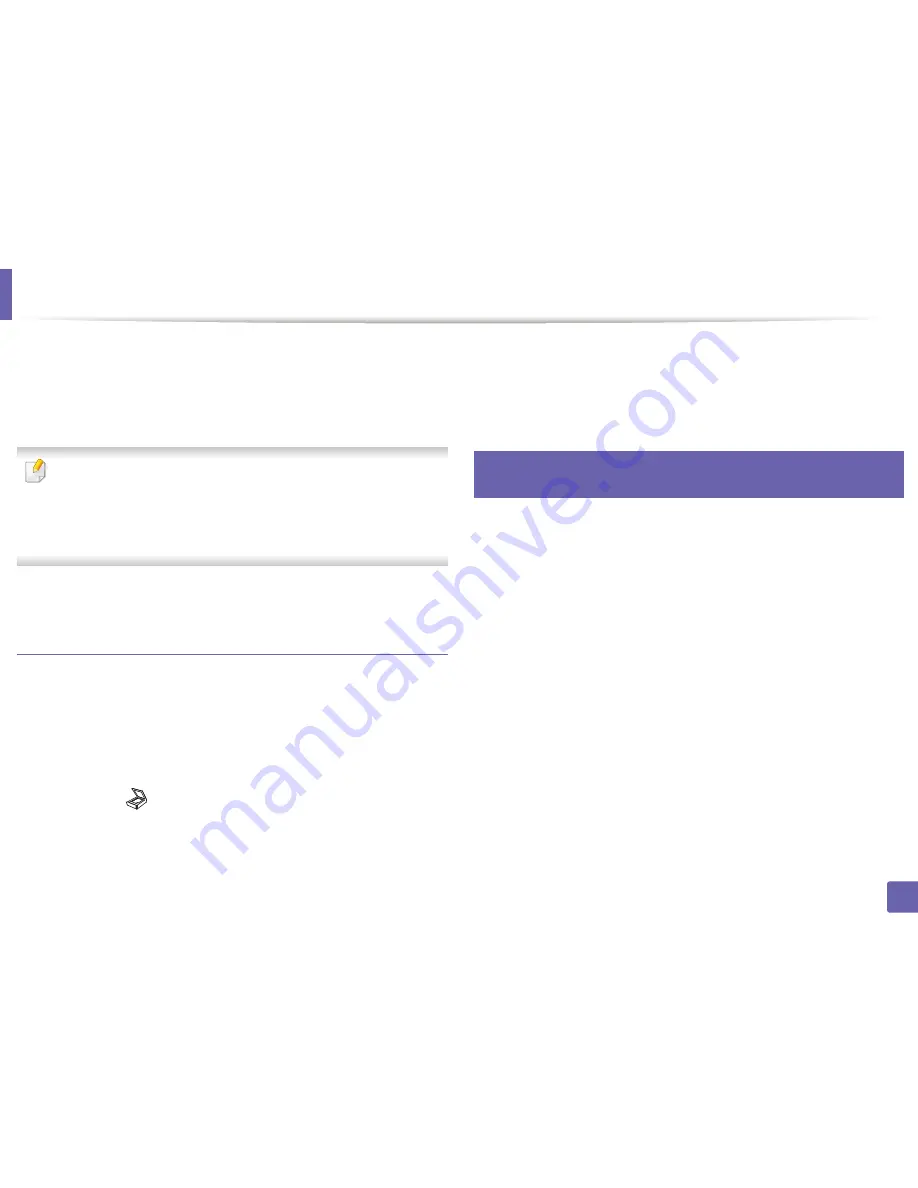
Funciones de digitalización
257
4. Funciones especiales
8
Introduzca el nombre de dominio si su servidor está unido a un
dominio determinado. En caso contrario, introduzca el nombre del
equipo registrado en el servidor SMB.
9
Escriba la ruta de acceso para almacenar la imagen escaneada.
• La carpeta que guardará la imagen digitalizada debe estar en la raíz.
• Las propiedades de la carpeta deben establecerse como
compartidas.
• Su nombre de usuario debe tener derechos para leer y escribir en la
carpeta.
10
Pulse
Aplicar
.
Digitalizar y enviar a un servidor FTP/SMB
1
Asegúrese de que el dispositivo esté conectado a la red.
2
Coloque un documento de una hoja con la cara hacia abajo en el
cristal de exposición o cargue los documentos con la cara hacia
arriba en el alimentador de documentos (consulte “Carga de
originales” en la página 50).
3
Seleccione (digitalizar)
>
Escanear a SMB
o
Escanear a FTP
en el panel de control.
O seleccione
Esc.
>
SMB
o
FTP
en la pantalla táctil.
4
Seleccione un servidor y el formato de digitalización que desee.
5
El dispositivo inicia el escaneado y luego envía el archivo al servidor
especificado.
24
Digitalización desde un programa de edición de
imágenes
También puede digitalizar e importar documentos con un software de
edición de imágenes, como por ejemplo, Adobe Photoshop, si el software
es compatible con TWAIN. Siga estos pasos para digitalizar con software
compatible con TWAIN:
1
Asegúrese de que el dispositivo esté encendido y conectado al
ordenador.
2
Coloque un documento de una hoja con la cara hacia abajo en el
cristal de exposición o cargue los documentos con la cara hacia
arriba en el alimentador de documentos (consulte “Carga de
originales” en la página 50).
3
Abra una aplicación como, por ejemplo, Adobe Photoshop.
4
Haga clic en
Archivo
>
Importar
, y seleccione el escáner.
5
Ajuste las opciones de digitalización.
6
Digitalice y guarde la imagen obtenida.
Содержание SCX-3405FW
Страница 3: ...3 B SICO 5 Ap ndice Especificaciones 106 Informaci n reglamentaria 116 Copyright 129...
Страница 77: ...Distribuci n del t ner 77 3 Mantenimiento 1 2...
Страница 79: ...Sustituci n del cartucho de t ner 79 3 Mantenimiento...
Страница 84: ...Limpieza de la impresora 84 3 Mantenimiento 1 2...
Страница 128: ...Informaci n reglamentaria 128 5 Ap ndice 25 China nicamente...
















































